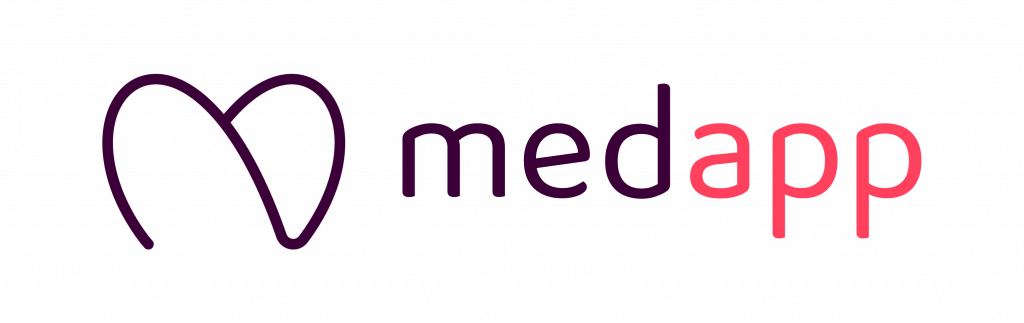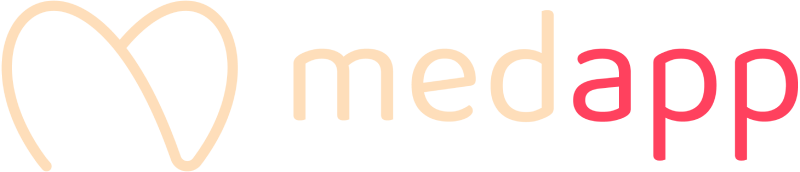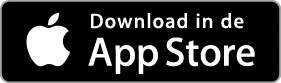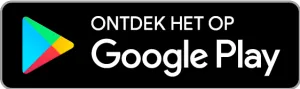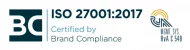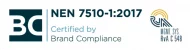Je neemt een medicijn een keer per maand in. Het innameschema instellen doe je dan zo:
- Open de app van MedApp.
- Ga naar het tabblad Medicijnen.
- Druk op het medicijn waarvan je het schema maandelijks in wilt stellen.
- Druk op Gebruik.
- Druk op Dag en selecteer Maand; Ik neem [Medicijn] elke 1 maand.
- Geef vervolgens aan hoevaak per maand je het medicijn inneemt. Ik neem het per maand … keer.
- Vul daarna in hoeveel stuks je inneemt.
- Druk op kies dag om een bepaalde dag van de maand te kiezen.
- Druk daarna op de tijd om in te stellen hoe laat je het medicijn inneemt.
- Pas eventueel de startdatum aan (deze staat standaard op de dag van vandaag) en vul als het nodig is een stopdatum in.
- Druk op Opslaan.
Hoe stel ik een schema met dagelijks wisselende doseringen in? (bijvoorbeeld bij Trombose veel voorkomend)
Het instellen van een schema met dagelijks wisselende dosering is niet gemakkelijk, maar wel mogelijk. Vooral de eerste keer instellen is moeilijk, vervolgens is het aanpassen gelukkig gemakkelijker.
Voorbeeldschema [ma 2 – di 3 – woe 3 – Do 3 – Vrij 3 – Za 4 – Zo 3]
- Open de app van MedApp.
- Ga naar Medicijnen, het icoontje van het pilletje linksonder.
- Druk op het medicijn waarvoor je dit schema in wilt stellen.
- Druk op Gebruik.
- Vul in ‘Ik neem Medicijnnam elke 1 Week’. Klik hiervoor op dag en selecteer Week.
- Vul in ‘Ik neem het dan per week 7 keer’.
- Er verschijnt nu een hele reeks met momenten (waarschijnlijk standaard allemaal op maandag) onder het kopje ‘Het aantal tabletten dat ik dan gebruik is’.
- Maak van de 1.0 In de eerste rij [2.0]. Druk op het moment, waarschijnlijk is Ma geselecteerd en kies het tijdstip waarop je het medicijn inneemt. Druk op Opslaan.
- Maak van de 1.0 in de tweede rij [3.0] Druk op het moment, Selecteer Di en kies het tijdstip waarop je het medicijn inneemt. Druk op Opslaan. Let op, het moment springt nu naar beneden.
- Maak van de 1.0 in de volgende rij [3.0]. Druk op het moment, Selecteer Wo en kies het tijdstip waarop je het medicijn inneemt. Druk op Opslaan. Let op, het moment springt nu naar beneden.
- Maak van de 1.0 in de volgende rij [3.0]. Druk op het moment, Selecteer Do en kies het tijdstip waarop je het medicijn inneemt. Druk op Opslaan. Let op, het moment springt weer naar beneden.
- Maak van de 1.0 in de volgende rij [3.0]. Druk op het moment, Selecteer Vr en kies het tijdstip waarop je het medicijn inneemt. Druk op Opslaan. Let op, het moment springt weer naar beneden.
- Maak van de 1.0 in de volgende rij [4.0]. Druk op het moment, Selecteer Za en kies het tijdstip waarop je het medicijn inneemt. Druk op Opslaan. Let op, het moment springt weer naar beneden.
- Maak van de 1.0 in de volgende rij [3.0]. Druk op het moment, Selecteer Zo en kies het tijdstip waarop je het medicijn inneemt. Druk op Opslaan. Let op, het moment springt weer naar beneden.
- Voeg waar nodig een start- en stopdatum toe.
- Druk op Opslaan.
Je hebt nu een schema ingesteld met dagelijks wisselende dosering.
Als je vervolgens een aanpassing in de aantallen per dag wilt doen (wat bij Trombose bijvoorbeeld vaak het geval is), kun je dit via gebruik doen en hoef je alleen maar het aantal tabletten aan te passen en dit op te slaan.
Hoe stel ik een opbouw of afbouw schema in?
Voor het instellen van een [opbouw / afbouw] schema kun je gebruik maken van de functionaliteit om meerdere periodes bij één medicijn in te stellen.
- Open de app van MedApp.
- Ga naar het tabblad Medicijnen (het pilletje links onderin).
- Druk op het medicijn waarvoor je dit schema in wilt stellen.
- Druk op Gebruik.
- Vul het gebruik in zoals je het medicijn de eerste periode gebruikt. [Bijvoorbeeld 3x per dag 1 tablet.]
- Kies een startdatum waarop je deze dosering inneemt en kies een stopdatum wanneer de dosering stopt. Als je nog geen exacte stopdatum weet, is dit geen probleem. Op een later moment kun je de stopdatum altijd nog aanpassen.
- Je hebt nu succesvol de eerste periode ingesteld.
- Druk rechtsboven op de drie puntjes.
- Kies Nieuwe periode instellen.
- Er verschijnt een tweede kaart waarop je een schema kunt instellen.
- Vul het gebruik in zoals je het medicijn gebruikt na de eerste keer [afbouwen / opbouwen]. Bijvoorbeeld [2x / 4x] per dag 1 tablet.
- Kies een startdatum waarop je deze nieuwe dosering inneemt en kies een stopdatum wanneer de dosering stopt. Als je nog geen exacte startdatum weet, is dit nog steeds geen probleem. Op een later moment kun je de startdatum altijd nog aanpassen.
- Let erop dat je de startdatums en stopdatums goed laat aansluiten zodat je niet te veel of te weinig medicijn herinneringen ontvangt.
- Dit proces is te herhalen voor al uw toekomstige [afbouw / opbouw] weken.
- Druk op Opslaan als je klaar bent met periodes instellen.
Hoe stel ik een stopweek in?
Helaas is het nog niet mogelijk om een stopweek volgens een vaste cyclus in te stellen in onze app. Voor nu kun je hiervoor eventueel gebruik maken van de functionaliteit om meerdere innameperiodes bij één medicijn in te stellen en alle innameperiodes als losse periodes in te voeren.
- Open de app van MedApp.
- Ga naar Medicijnen (het icoontje van het pilletje onderin).
- Druk op het medicijn waarvoor je een stopweek in wilt stellen.
- Druk op Gebruik.
- Stel het gebruik in zoals je het medicijn gebruikt in de weken vóór de stopweek. Bijvoorbeeld 1x per dag 1 tablet.
- Kies een startdatum waarop je deze dosering inneemt en kies als stopdatum één dag voor de stopweek.
- Je hebt nu succesvol het eerste schema ingesteld.
- Klik rechtsboven op de drie puntjes.
- Kies Nieuwe periode instellen.
- Er verschijnt een tweede kaart waarop je een schema kunt instellen.
- Stel het gebruik in zoals je het medicijn gebruikt ná de stopweek. Bijvoorbeeld 1x per dag 1 tablet.
- Kies als startdatum de eerste dag na de stopweek.
- Klik op Opslaan.
Je hebt nu succesvol een stopweek geïntroduceerd voor dit medicijn. Dit proces kun je herhalen voor al je toekomstige stopweken.
Wij begrijpen dat dit geen ideale oplossing is en hopen je in de toekomst te kunnen verblijden met een betere oplossing voor het instellen van een stopweek.